如何在 Ubuntu Linux 上安裝 Dropbox
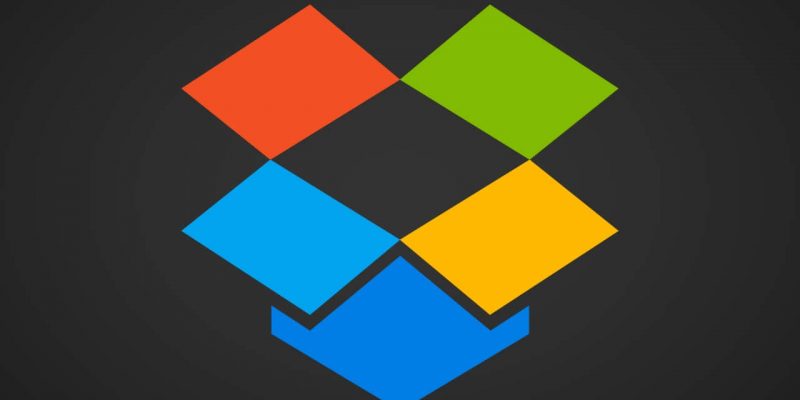
Dropbox 是 最受歡迎的雲存儲服務之一,可用於 Linux 和其他操作系統。
事實上,Dropbox 是最早提供原生 Linux 應用的服務之一。它仍然 支持 32 位 Linux 系統,這也是一項值得稱讚的工作。
在這個初學者的教程中,我將展示在 Ubuntu 上安裝 Dropbox 的步驟。這些步驟其實很簡單,但有些網站把它弄得不必要的複雜。
在 Ubuntu 桌面上安裝 Dropbox
讓我們來看看安裝步驟,一步一步來。
第一步:獲取 Ubuntu 的 Dropbox 安裝程序
Dropbox 為其安裝程序提供 DEB 文件。進入網站的下載頁面:
下載相應的 DEB 文件。考慮到你使用的是 64 位的 Ubuntu,請獲取 64 位版本的 DEB 文件。
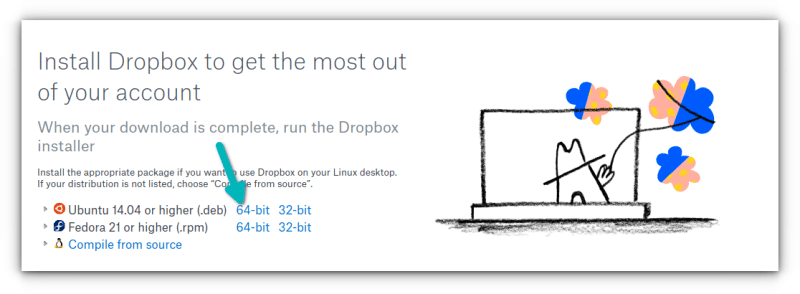
第二步:安裝 Dropbox 安裝程序
你下載的 deb 文件只是 Dropbox 的一個安裝程序。實際的 Dropbox 安裝稍後開始,類似於 在 Ubuntu 上安裝 Steam。
要 安裝下載的 deb 文件,可以雙擊它,或者右擊並選擇用軟體安裝打開。
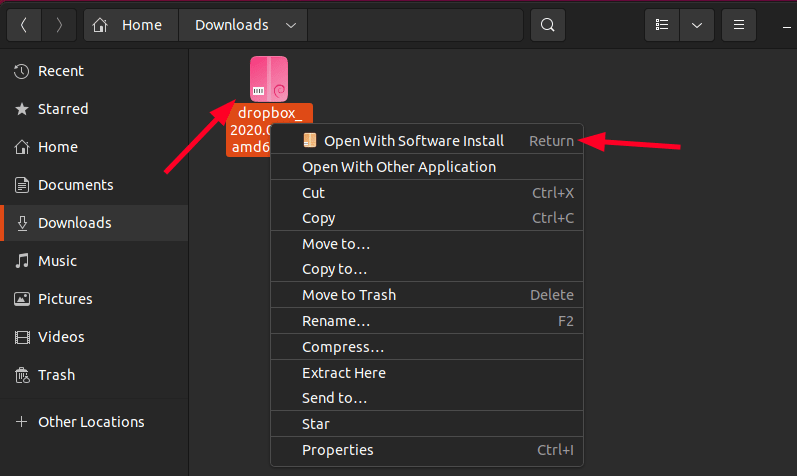
它將打開軟體中心,你可以點擊安裝按鈕。
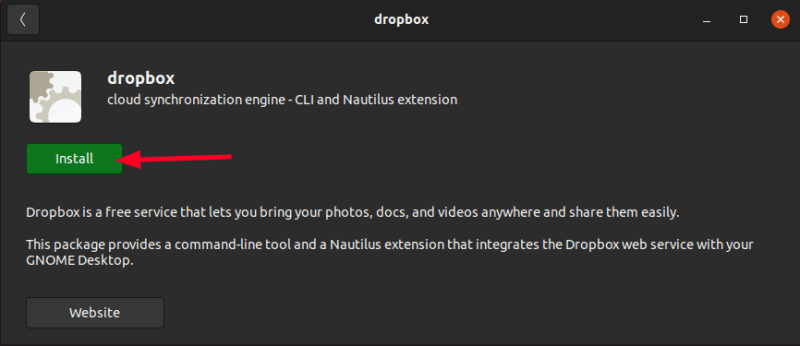
等待安裝完成。
第三步:開始安裝 Dropbox
現在 Dropbox 安裝程序已經安裝完畢。按 Windows 鍵(也叫 Super 鍵),搜索 Dropbox 並點擊它。
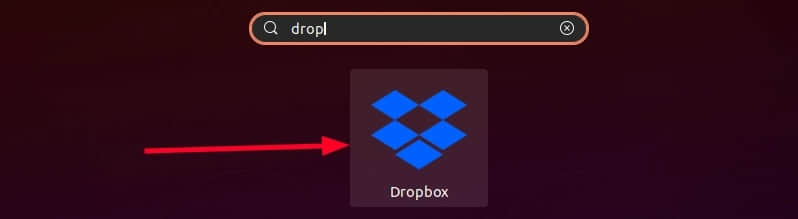
第一次啟動時,它顯示兩個彈出窗口。一個是關於重啟 Nautilus(Ubuntu 中的文件資源管理器),另一個是關於 Dropbox 的安裝。
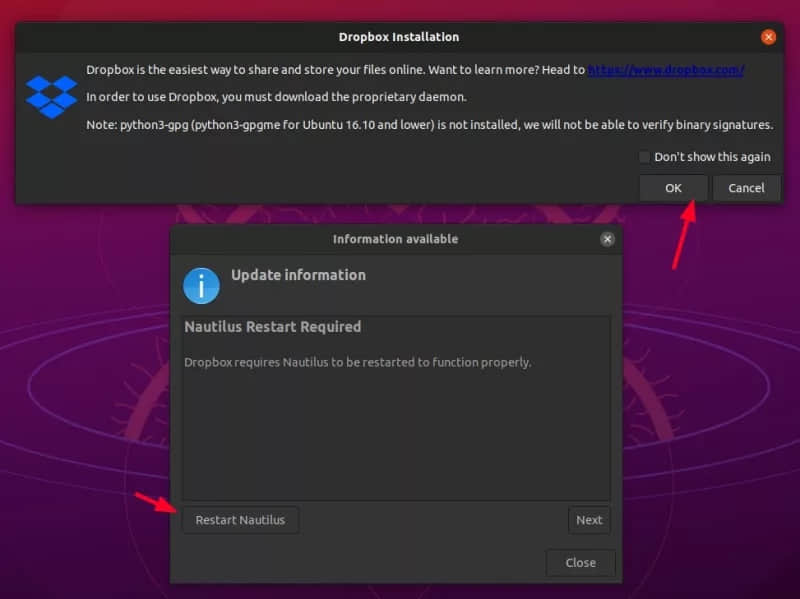
點擊 「Restart Nautilus」 -> 「Close」(在 Nautilus 彈出窗口)或 「OK」(在安裝彈出窗口),開始實際的 Dropbox 客戶端下載和安裝。如果 「Nautilus Restart」 在點擊關閉按鈕時沒有關閉,請點擊 「X」 按鈕。
等待 Dropbox 的安裝完成。
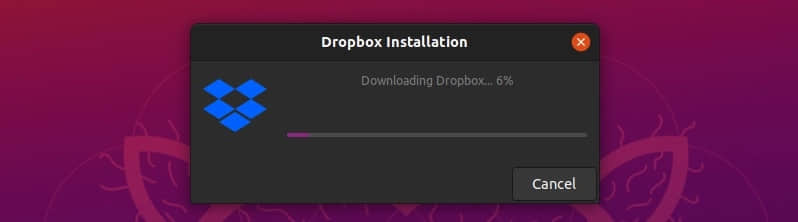
哦!需要重新啟動 Nautilus,因為 Dropbox 增加了一些額外的功能,如在文件資源管理器中顯示同步狀態。
當 Dropbox 安裝完畢,它應該會自動帶你到 Dropbox 的登錄頁面,或者你可以點擊頂部的 Dropbox 圖標並選擇登錄選項。
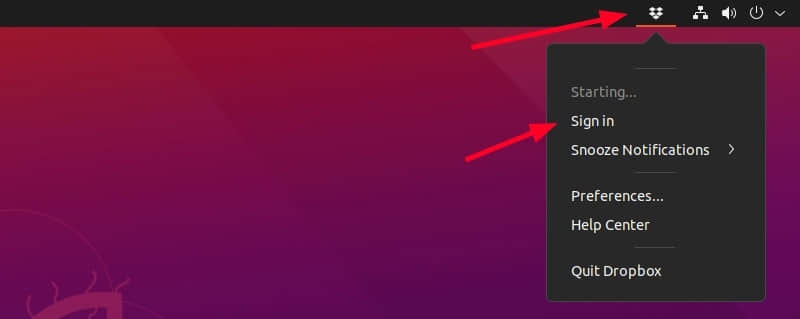
事實上,這就是你今後訪問 Dropbox 設置的方式。
第四步:開始在 Ubuntu 上使用 Dropbox
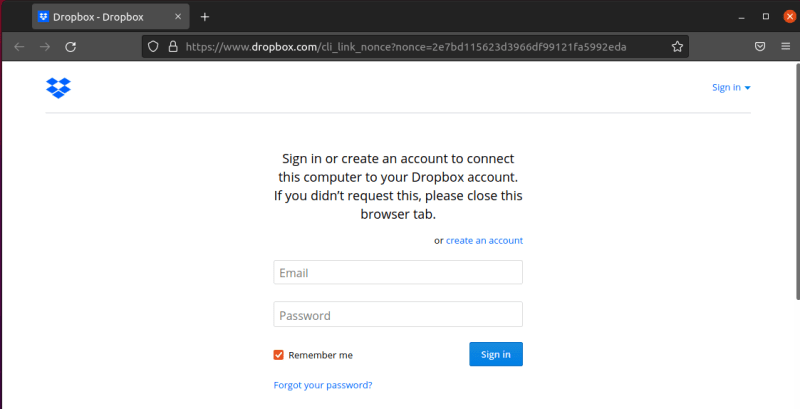
注意:在你成功登錄之前,Dropbox 將不會工作。這裡有一個問題。免費版的 Dropbox 限制了你可以鏈接到你的賬戶的設備數量。如果你已經有 3 個鏈接的設備,你應該刪除一些你不使用的舊設備。
當你成功登錄後,你應該看到在你的家目錄中創建了一個 Dropbox 文件夾,你的雲端文件開始出現在這裡。
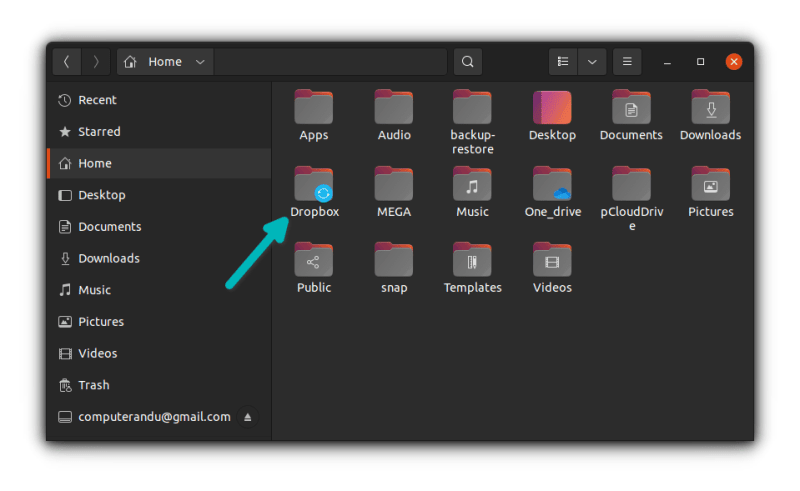
如果你想節省磁碟空間或帶寬,你可以進入偏好設置並選擇 選擇性同步 選項。該選項允許你只在本地系統上同步來自 Dropbox 雲的選定文件夾。
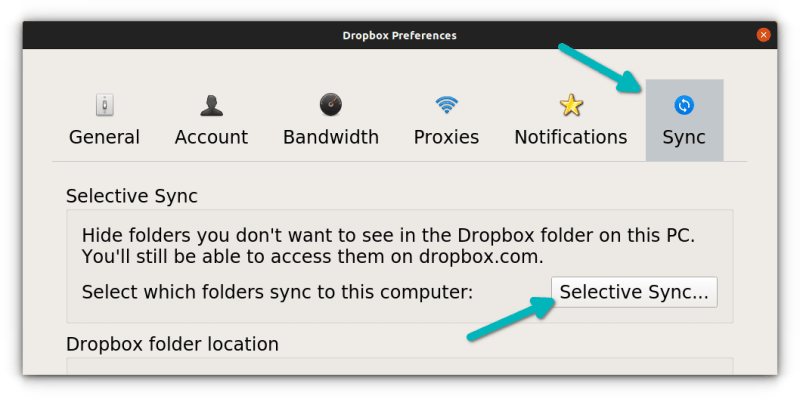
Dropbox 會在每次啟動時自動啟動。我相信,這是你應該從任何雲服務中期待的行為。
這就是你在 Ubuntu 上開始使用 Dropbox 所需要的一切。我希望這個教程對你有幫助。
via: https://itsfoss.com/install-dropbox-ubuntu/
作者:Abhishek Prakash 選題:lujun9972 譯者:geekpi 校對:wxy
本文轉載來自 Linux 中國: https://github.com/Linux-CN/archive






















